- Hem
- Använda platsdata (karta)
- Ställa in kartan
Teckensnittsstorlek
- L
- M
- S
Ställa in kartan
Du kan välja en kartserver och ställa in standard visningsposition för skärmen [Karta].
- Klicka på
 .
.
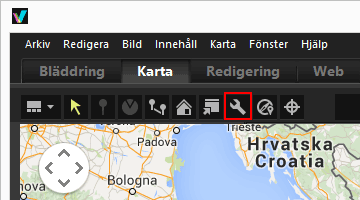 Inställningsskärmen visas. Information om inställningsobjekt finns i ”Objekt i inställningsskärmen”.Inställningarna sparas om du klickar på [OK] i inställningsskärmen.
Inställningsskärmen visas. Information om inställningsobjekt finns i ”Objekt i inställningsskärmen”.Inställningarna sparas om du klickar på [OK] i inställningsskärmen.
Objekt i inställningsskärmen
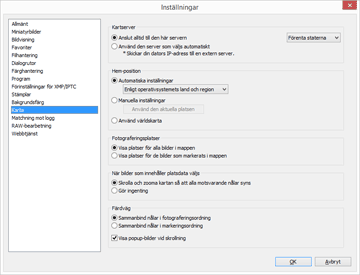
Kartserver
Ange kartservern för att visa kartan.
[Anslut alltid till den här servern] väljs som standard och en server som angetts i ”inställningar för land och region” i ditt operativsystem väljs. I länder eller regioner som inte finns med i [Anslut alltid till den här servern] väljs servern i Förenta staterna.
[Anslut alltid till den här servern]
Välj ansluten server genom att klicka på  .
.
 .
.[Använd den server som väljs automatiskt]
Baserat på din IP-adress vid anslutning till Internet, ställs automatiskt anslutna servrar in beroende på länder eller regioner.
Om din position inte kan bestämmas med hjälp av IP-adressen, ställs servern in med hjälp av ”inställningar för land och region” i ditt operativsystem. I länder eller regioner som inte finns med i [Anslut alltid till den här servern] väljs servern i Förenta staterna.
”Inställningar för land och region” baseras på inställningen för [Nationella inställningar och språkinställningar]/[Nationella inställningar]/[Plats] i Windows och [Språk och region]/[Region:] i Mac OS.
Obs!
När du klickar på [OK] i inställningsskärmen ändras anslutningsservern i enlighet med inställningen. I vissa fall ansluts inte den angivna servern och en skärm med ett felmeddelande visas. Om detta sker ändrar du till en annan server.
Hem-position
Ställer in standardplatsen (hempositionen) och kartskalan på [Karta]-skärmen.
- Om du växlar till [Karta]-arbetsytan när den aktuella mappen inte innehåller några bilder med platsdata, visas kartan i hempositionen. Ställ in förhållandena för att visa fotograferingsplatserna på kartan i [Fotograferingsplatser] nedan.
- Klicka på
 på verktygsfältet i skärmen [Karta] för att få kartvisningen att återgå till att visa hempositionen.
på verktygsfältet i skärmen [Karta] för att få kartvisningen att återgå till att visa hempositionen.
[Automatiska inställningar]
När du väljer [Automatiska inställningar] väljer du bland följande två objekt. När visningspositionen ställs in automatiskt ställs även visningsskalan in.
- [Enligt operativsystemets land och region]
- Hempositionen ställs in i enlighet med ”inställningar för land och region” i operativsystemet.
- [Enligt IP-adress]
- Fastställer platsen baserat på IP-adressen och ställer in hempositionen. Den fastställda platsen kan ha en del fel. Om platsen inte kan fastställas med hjälp av IP-adressen ställs den in baserat på ”Inställningar för land och region” i operativsystemet.
[Manuella inställningar]
Välj detta objekt och klicka på [Använd den aktuella platsen] för att ställa in aktuell visningsposition och skala som hemposition.
[Använd världskarta]
Ställer in en världskarta som hemposition.
Fotograferingsplatser
Ställ in förhållandena för att visa fotograferingsplatserna för filer med platsdata på kartan.
- Om den aktuella mappen innehåller filer med fotograferingsplatser att visa på kartan när du växlar till [Karta]-arbetsytan visas kartan så att den omfattar alla
 från filerna med platsdata.
från filerna med platsdata. - Om den aktuella mappen inte innehåller några filer med fotograferingsplatser att visa på kartan när du växlar till [Karta]-arbetsytan visas kartan i hempositionen.
[Visa platser för alla bilder i mappen]
Fotograferingsplatser för alla filer som innehåller platsdata i den för tillfället öppna mappen visas som  på kartan.
på kartan.
 på kartan.
på kartan.[Visa platser för de bilder som markerats i mappen]
Fotograferingsplatser för valda filer som innehåller platsdata i den för tillfället öppna mappen visas som  på kartan.
på kartan.
 på kartan.
på kartan. för de valda filerna döljs på kartan genom att avmarkera dem på Bildbandet.
för de valda filerna döljs på kartan genom att avmarkera dem på Bildbandet.När bilder som innehåller platsdata väljs
När filer som innehåller platsdata väljs, ställer du in om kartvisningspositionen och skalan automatiskt ska justeras så att fotograferingsplatserna visas på kartan. Denna inställning är bara tillgänglig när  är inaktiverat.
är inaktiverat.
 är inaktiverat.
är inaktiverat.[Skrolla och zooma kartan så att alla motsvarande nålar syns]
När en fil som innehåller platsdata är vald i Bildbandet justeras kartans visningsposition och skalan så att  för den valda filen visas på kartan. När flera filer som innehåller platsdata väljs visas kartan så att den omfattar alla
för den valda filen visas på kartan. När flera filer som innehåller platsdata väljs visas kartan så att den omfattar alla  för alla bilder.
för alla bilder.
 för den valda filen visas på kartan. När flera filer som innehåller platsdata väljs visas kartan så att den omfattar alla
för den valda filen visas på kartan. När flera filer som innehåller platsdata väljs visas kartan så att den omfattar alla  för alla bilder.
för alla bilder.[Gör ingenting]
Kartans visningsposition och skala ändras inte även när en fil med platsdata är vald.
För att visa fotograferingsplatser för filer på kartan väljer du filerna som innehåller platsdata och klickar på  . Kartan visas så att den omfattar
. Kartan visas så att den omfattar  för alla valda filer.
för alla valda filer.
 . Kartan visas så att den omfattar
. Kartan visas så att den omfattar  för alla valda filer.
för alla valda filer.Färdväg
Välj [Sammanbind nålar i fotograferingsordning] eller [Sammanbind nålar i markeringsordning] som ordning för platser längs rutten.
[Visa popup-bilder vid skrollning]
Markera för att visa miniatyrbilden och metadatainformation för filen i ett popupfönster när  passerar filens fotograferingsplats längs rutten.
passerar filens fotograferingsplats längs rutten.
 passerar filens fotograferingsplats längs rutten.
passerar filens fotograferingsplats längs rutten.